Existují dva hlavní důvody, proč by někdo musel změnit svůj produktový klíč Windows 10. Pokud váš aktuální klíč není legální, musíte změnit produktový klíč, v tomto případě nemusíte přeinstalovat operační systém od samého začátku, ve skutečnosti stačí vyměnit starý klíč za nový a originální. Dalším důvodem, proč lidé musí změnit svůj produktový klíč, je, že platnost starého klíče vypršela. Nyní, pokud jste někdo, kdo prochází některým z výše uvedených problémů, musíte s námi zůstat o něco déle, protože vám nyní povíme o některých z nejlepších a nejjednodušších způsobů, jak změnit kód Product Key systému Windows 10 .
Jak změnit kód Product Key systému Windows 10?
Zde je několik způsobů, které se mohou hodit, pokud chcete změnit kód Product Key systému Windows 10:
1. Změňte kód Product Key systému Windows 10 pomocí Nastavení
Jedním z nejjednodušších a nejzákladnějších způsobů, jak změnit kód Product Key systému Windows 10, je provést to prostřednictvím Nastavení. Vše, co musíte udělat, je udělat;
- Přejděte do "Nastavení"
- Klikněte na možnost, která říká „Aktualizace a zabezpečení“.
- Klikněte na "Aktivace"
- Zde budete muset kliknout na odkaz „Změnit produktový klíč“.
- Nyní do této oblasti zadejte nový 25místný kód Product Key a klikněte na „Další“.
- Pokud vám tato metoda vyhovuje, obdržíte zprávu „Windows aktivován“.
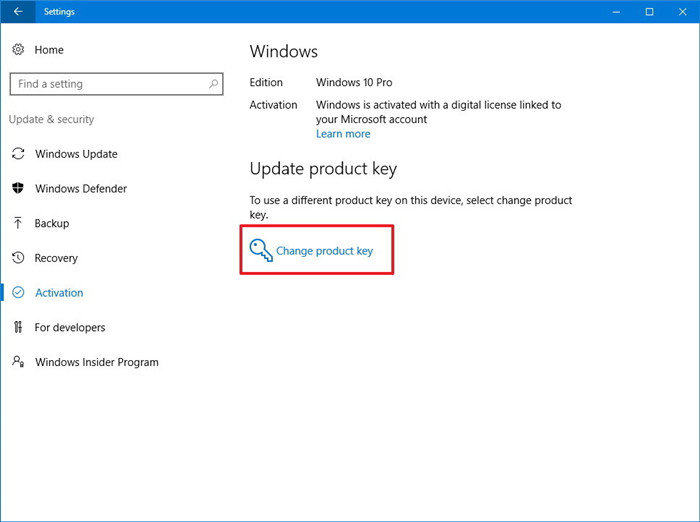
2. Změňte kód Product Key systému Windows 10 pomocí ovládacího panelu
Dalším skvělým způsobem, jak změnit kód Product Key systému Windows 10, je přejít na Ovládací panely. K tomu musíte;
- Použijte zkratku "Windows key + X" a otevřete nabídku Power user.
- Nyní klikněte na „Nastavení“.
- Zde uvidíte odkaz „Změnit kód Product Key“ v části Aktivace systému Windows.
- Nyní zde do této oblasti zadejte svůj nový produktový klíč a klikněte na „Další“.
- Pokud vám tato metoda vyhovuje, zobrazí se na obrazovce zpráva „Windows aktivován“.
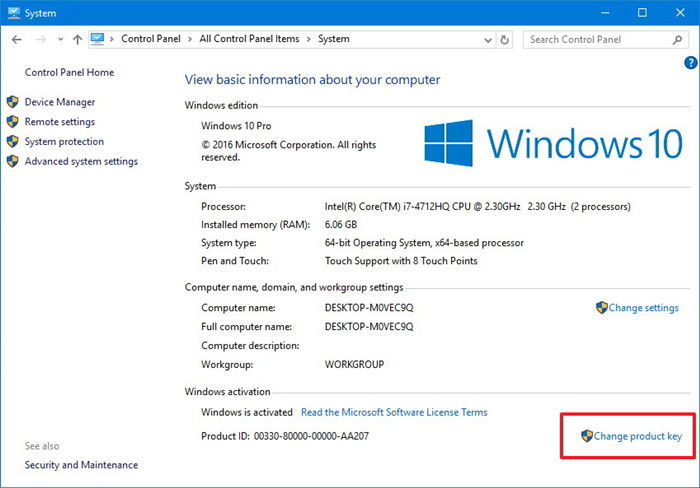
3. Změňte kód Product Key systému Windows 10 pomocí příkazového řádku
Ke změně kódu Product Key můžete také použít příkazový řádek. K tomu musíte;
- Přejděte do nabídky Start a vyhledejte příkazový řádek
- Klikněte pravým tlačítkem na výsledek a poté vyberte „Spustit jako správce“.
- Nyní zde musíte zadat příkaz: slmgr.vbs /ipk <zde zadejte svůj 25místný kód Product Key> . Ujistěte se, že jste zadali kód Product Key správně, protože existuje vysoká šance, že tato metoda bude pro vás fungovat, a zobrazí se zpráva „Install product key úspěšně.“
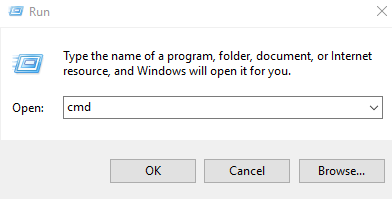
Změňte produktový klíč Windows 10 pomocí SLUI 3
Pro tuto metodu vše, co musíte udělat, je:
- Použijte klávesovou zkratku "Windows key + R" a poté spusťte příkaz.
- Nyní zadejte slui.exe.3 a klikněte na "OK", aby se otevřel aktivační klient Windows.
- Zde uvidíte pole, do kterého musíte zadat svůj 25místný kód Product Key pro Windows 10.
- Nyní klikněte na "Další" pro dokončení procesu.
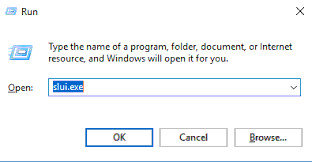
Ke změně kódu Product Key Windows 10 použijte CHANGEPK
Nakonec můžete použít CHANGEPK k nahrazení nového kódu Product Key starým. K tomu musíte;
- Otevřete příkaz Spustit pomocí klávesové zkratky "klávesa Windows + R."
- Nyní zadejte changepk.exe a kliknutím na „OK“ otevřete aktivačního klienta Windows
- Zde musíte zadat svůj nový 25místný kód produktu a poté zadat „Další“ pro dokončení procesu aktivace.
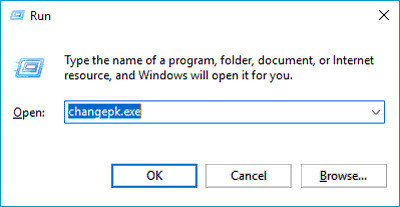
Zde je několik způsobů, které vám mohou pomoci změnit kód Product Key systému Windows 10. Nyní, pokud jste někdo, kdo ztratil svůj produktový klíč Windows 10 nebo chcete získat nový, pak máme úžasný software, který vám může v takové situaci pomoci, software, o kterém mluvíme, je PassFab Product Key Recovery.
Extra tipy: Najděte Windows 10 Product Key pomocí PassFab Product Key Recovery
Váš kód Product Key Windows 10 má nějakou hodnotu 100 USD a je to nejdůležitější aktivum, které potřebujete k aktivaci Windows 10. Nyní existuje na internetu několik stránek, které tvrdí, že vám poskytují pravý kód Product Key Windows 10, ale pravdou je, že většina z nich jsou podvodníci. Pokud však opravdu chcete autentický a spolehlivý zdroj pro získání originálního kódu Product Key pro Windows 10 pro aktivaci, musíte to zkusit Obnovení produktového klíče PassFab . S tímto softwarem nemůžete získat pouze nový produktový klíč, ve skutečnosti, pokud jej ztratíte, PassFab Product Key Recovery jej také obnoví.
Jak najít kód Product Key Windows 10 pomocí PassFab Product Key Recovery? Zde je několik kroků, které musíte provést, abyste získali svůj klíč zpět.
Krok 1. Instalace PassFab Product Key Recovery
- Stáhněte si PassFab Product Key Recovery do svého počítače.
- Ujistěte se, že je na vašem počítači aktivován systém Windows.
- Nyní nainstalujte software podle pokynů v průvodci instalací.

Krok 2. Extrahování kódu Product Key
Klikněte na možnost „Získat klíč“ a poté počkejte 1 nebo 2 minuty. PassFab Product Key Recovery automaticky zjistí všechny informace o licenci a poté budete moci všechny informace vidět na obrazovce.

Krok 3. Uložte soubor na plochu
- Klikněte na tlačítko s nápisem „Generovat text“.
- Nyní počkejte, až se objeví okno, kde můžete soubor uložit ve formátu txt.

Krok 4. Otevřete soubor txt a zobrazte svůj produktový klíč

souhrn
Doufáme, že nyní chápete důvod, proč někteří lidé musí změnit své produktové klíče Windows 10. Navíc jsme se snažili, abychom vás procesem změny klíče co nejlépe provedli, takže použijte výše uvedené metody a ujišťujeme vás, že nebudete mít žádné potíže. Na druhou stranu, pokud jste ztratili kód Product Key Windows 10 a nemůžete aktivovat Windows 10 na ploše, musíte pro jistotu použít PassFab Product Key Recovery. Tento software je jediný svého druhu a je dodáván s úplnou zárukou obnovení produktového klíče. Stručně řečeno, s PassFab Product Key Recovery a jeho službami nebudete vůbec zklamáni a váš klíč bude obnoven během okamžiku, aniž byste museli vydělat peníze.